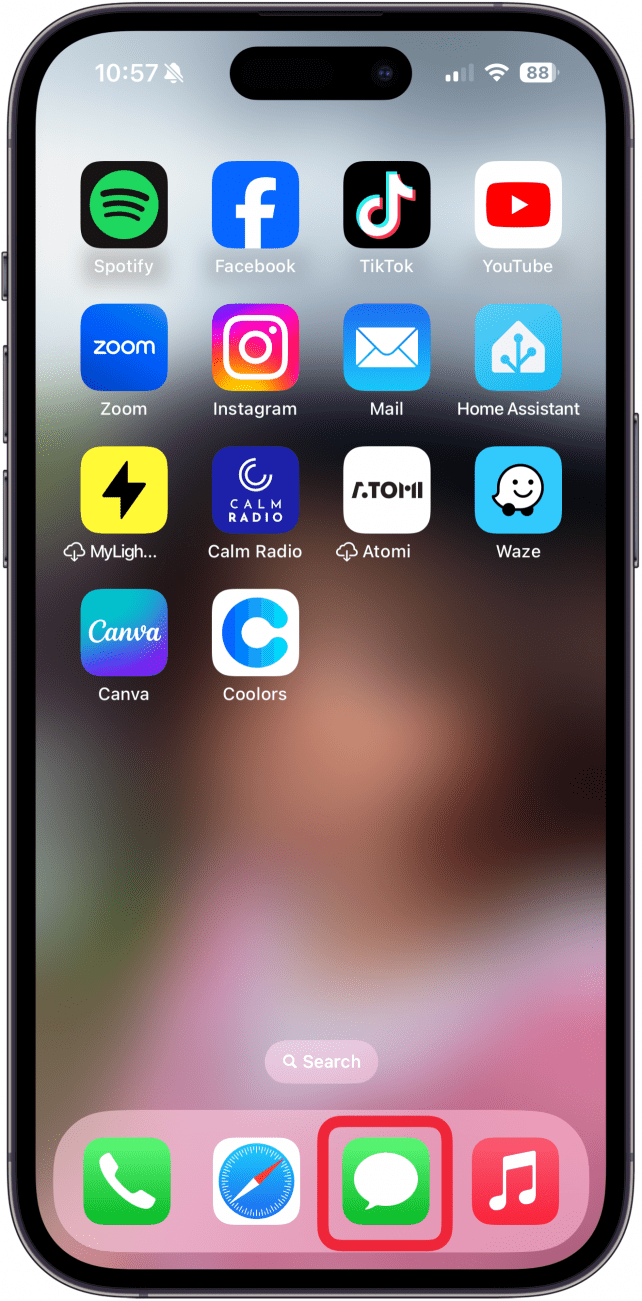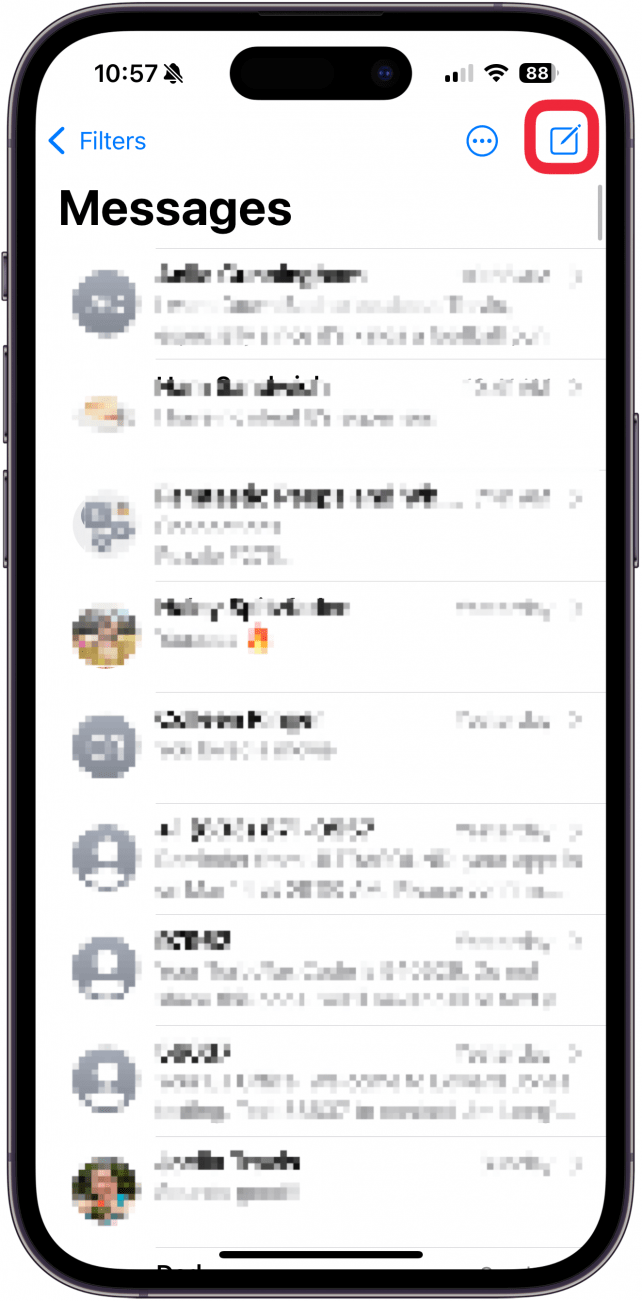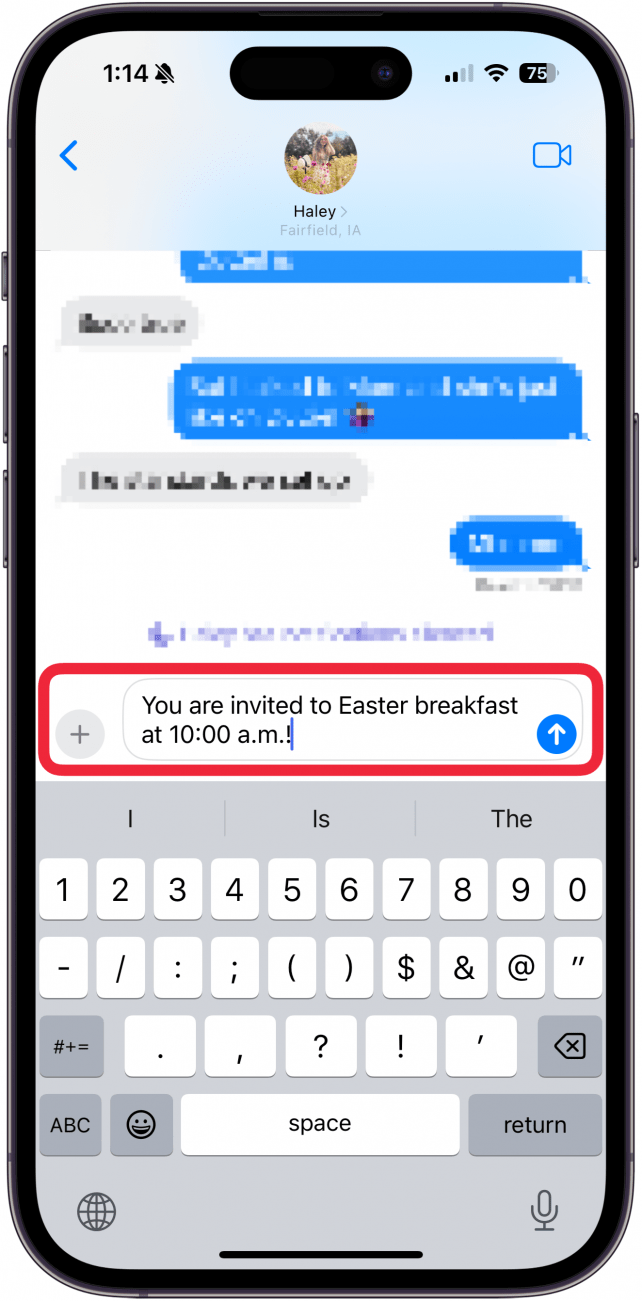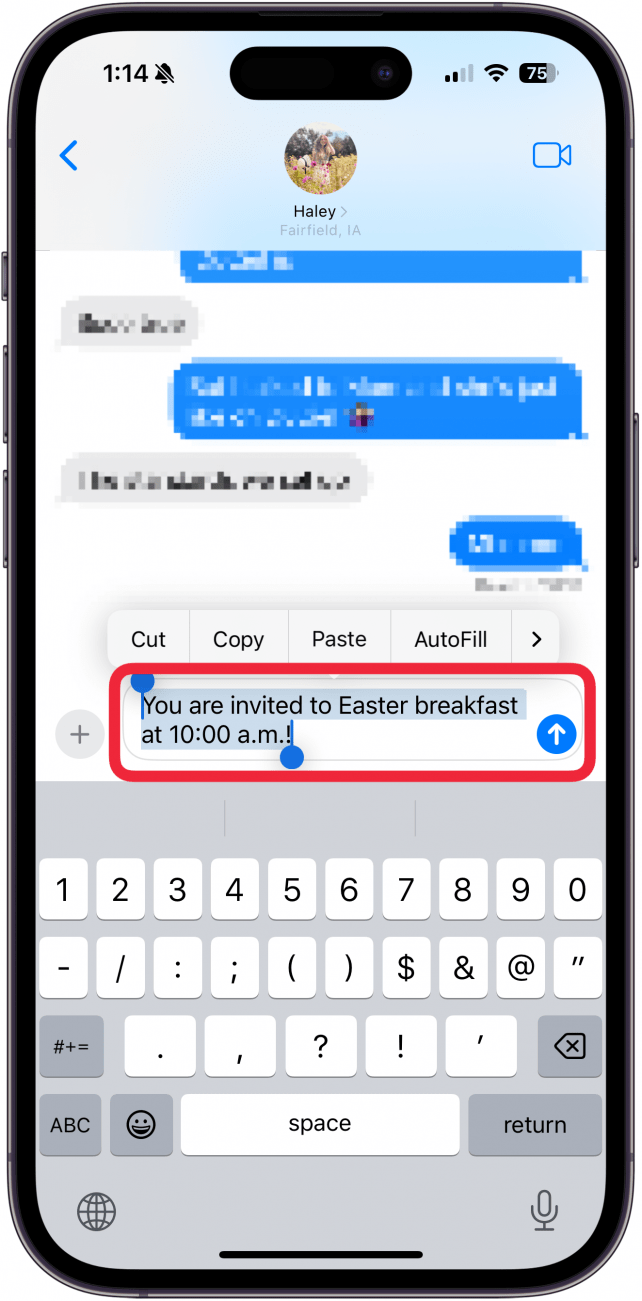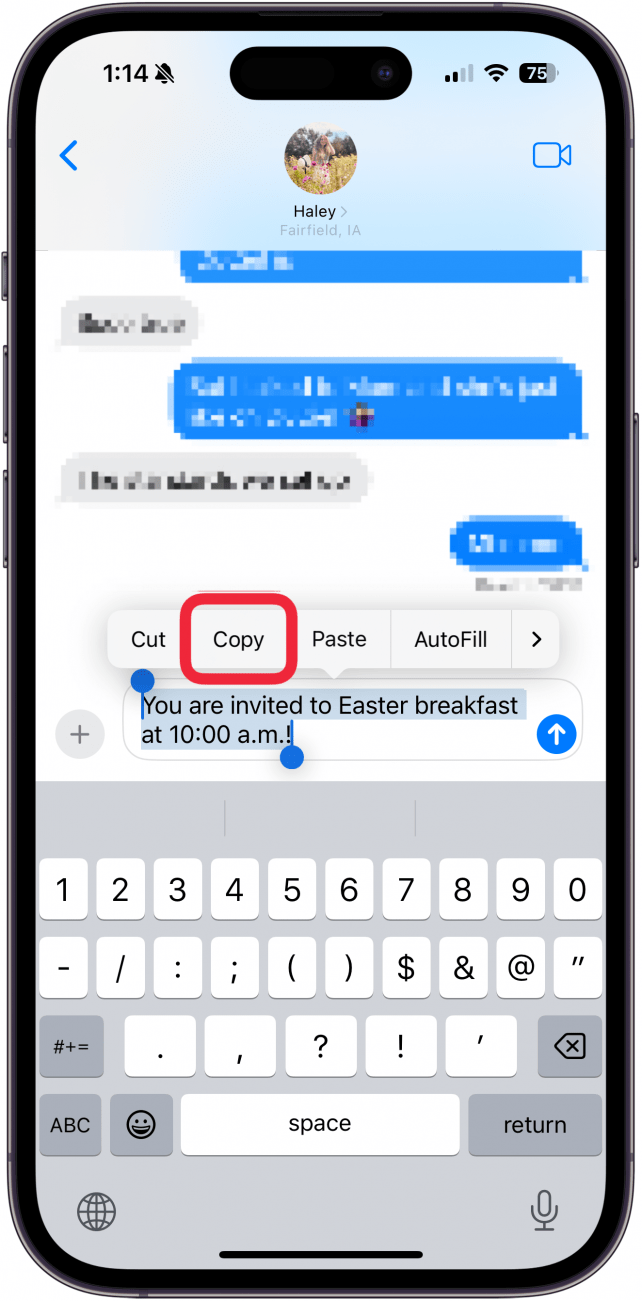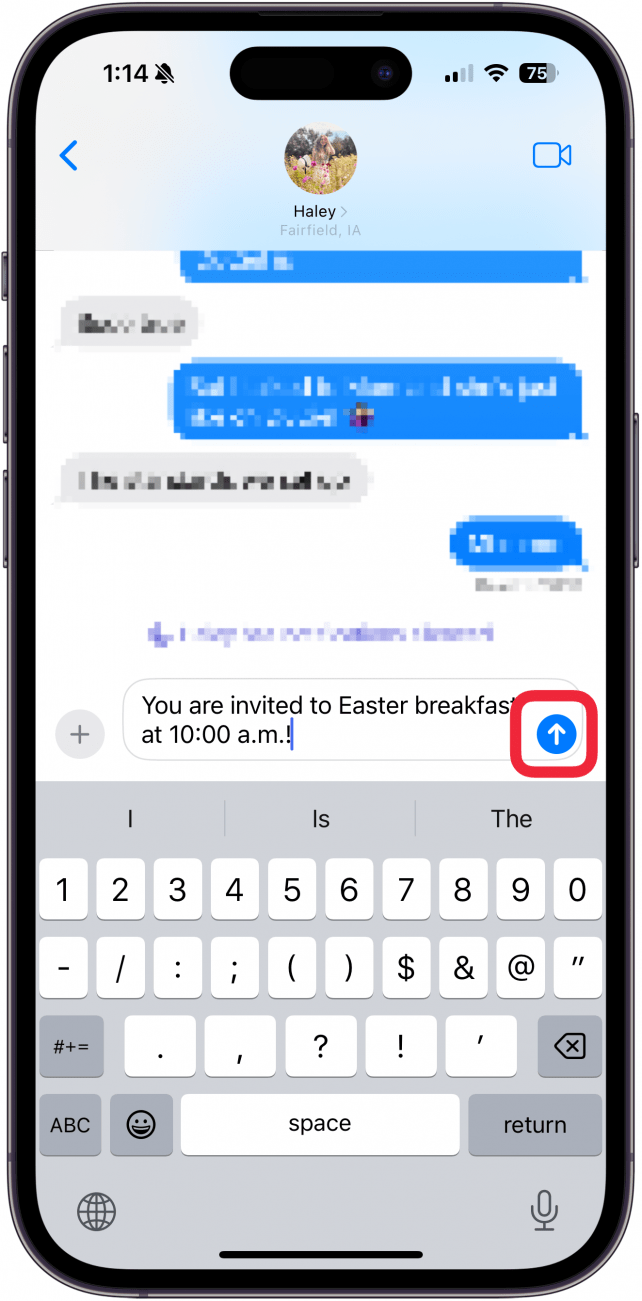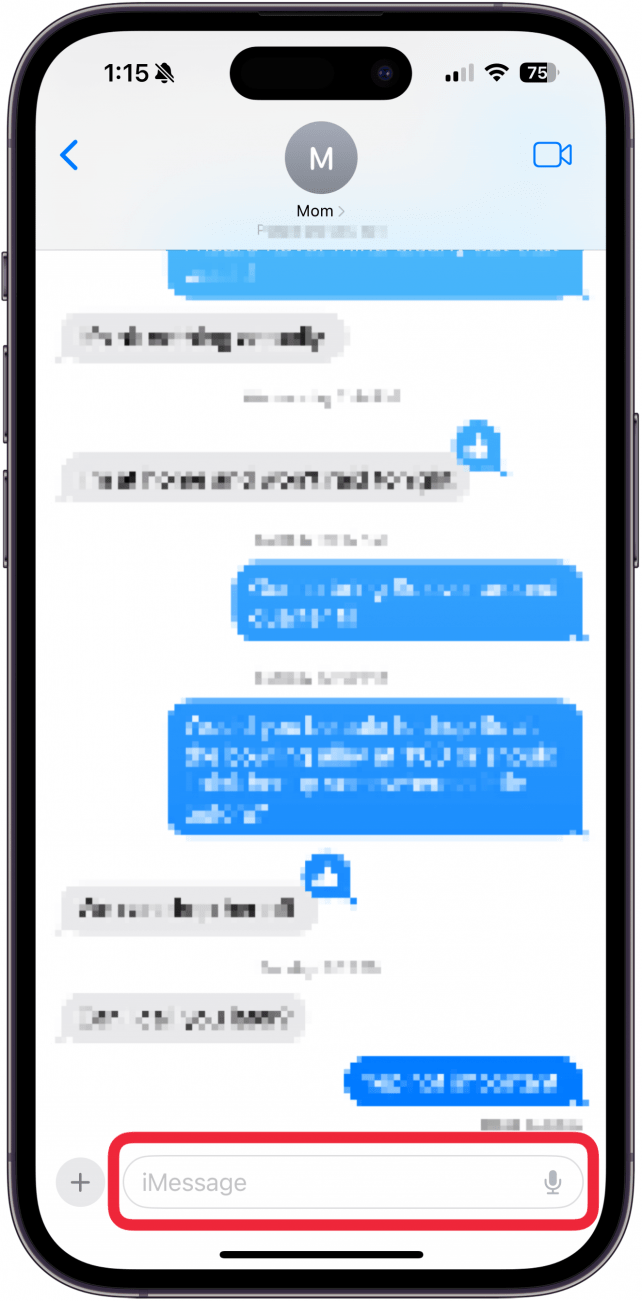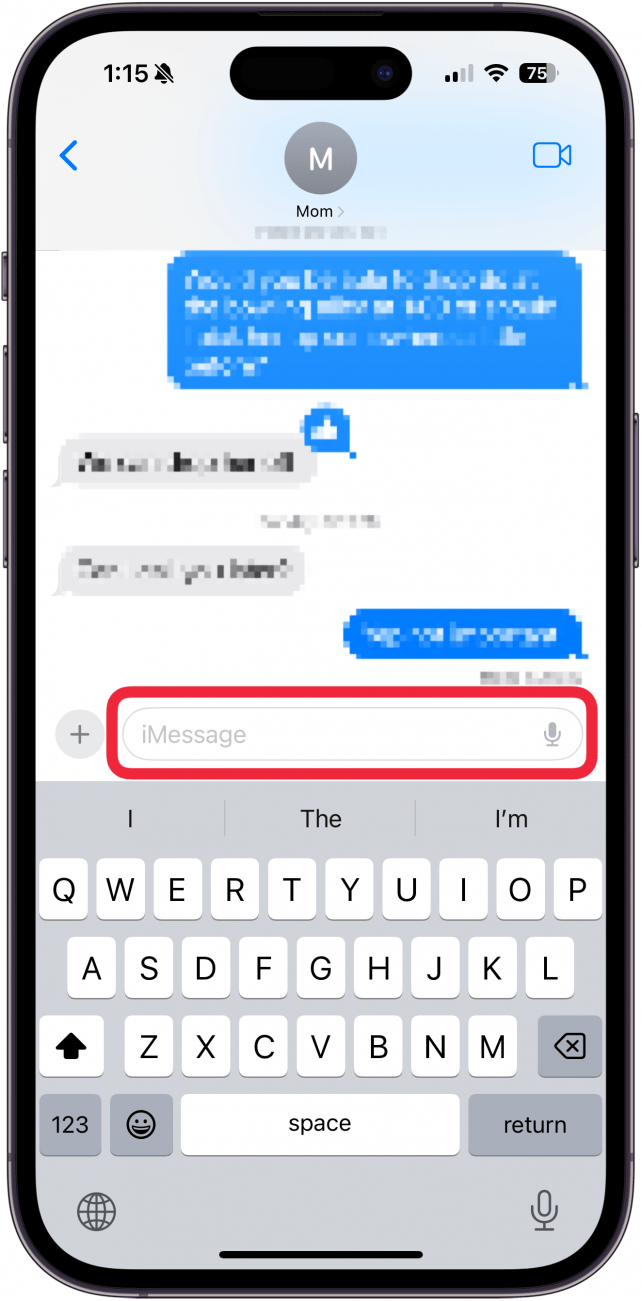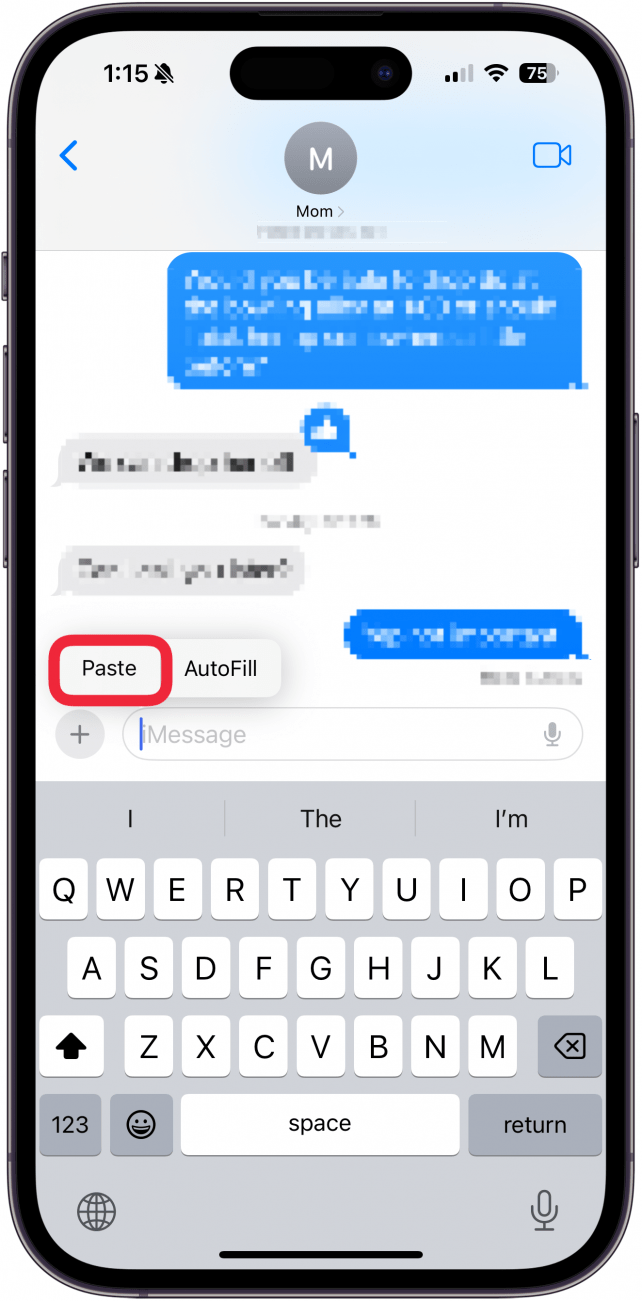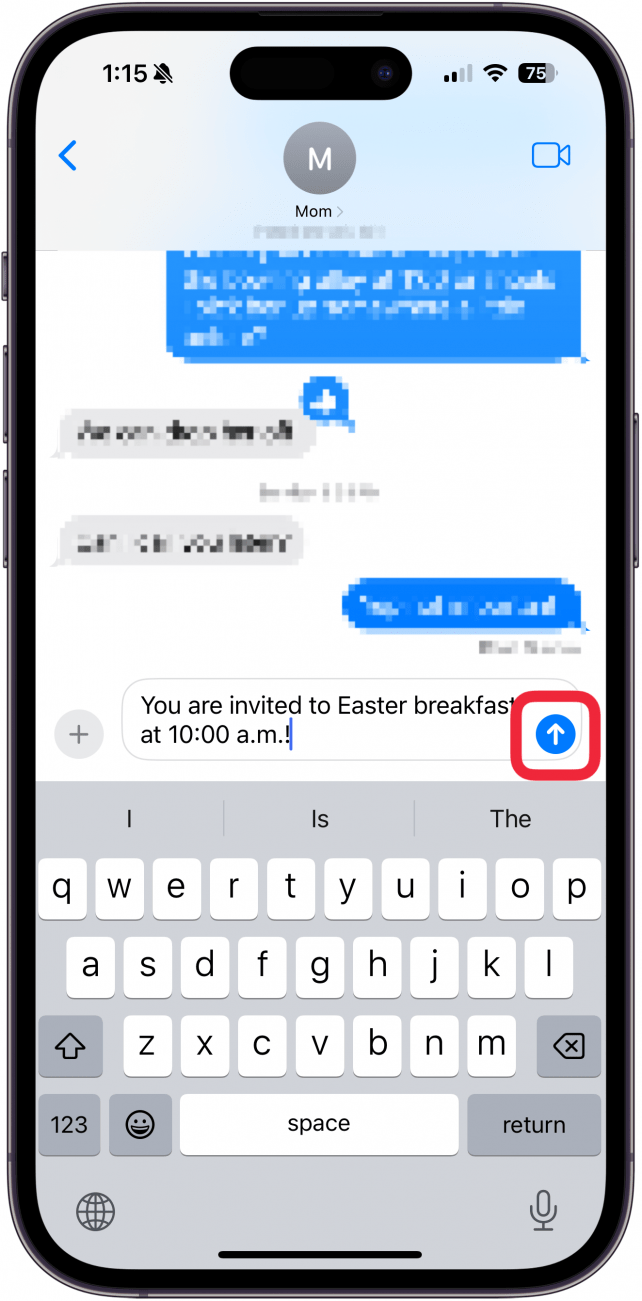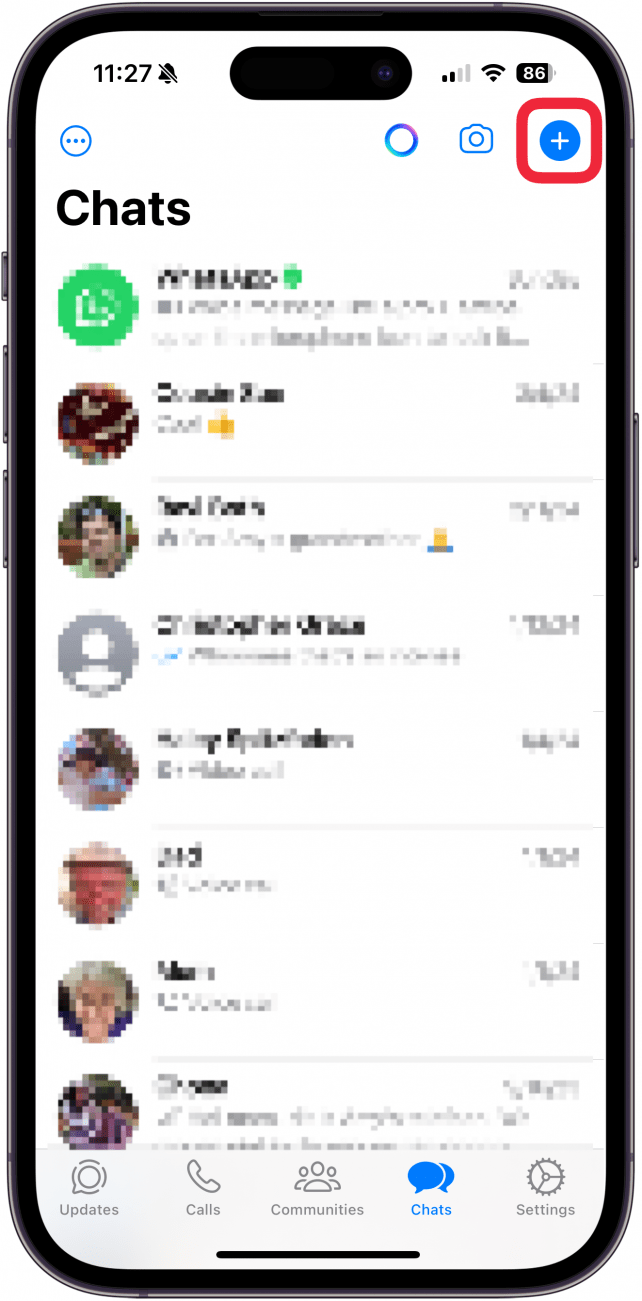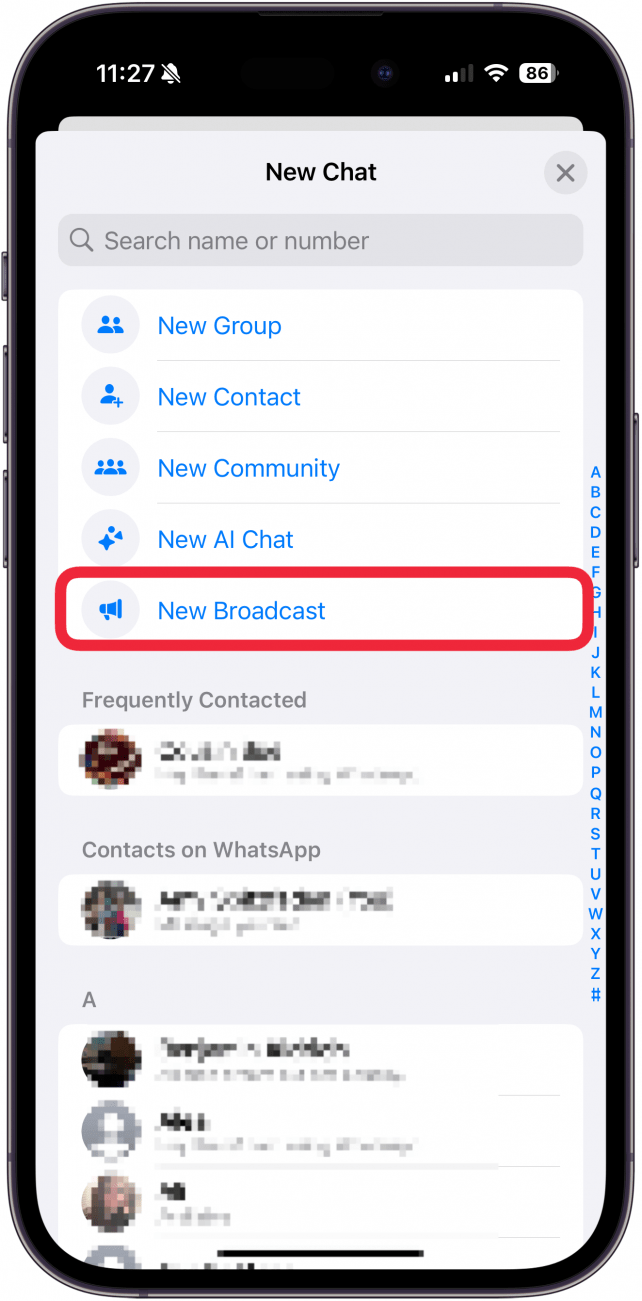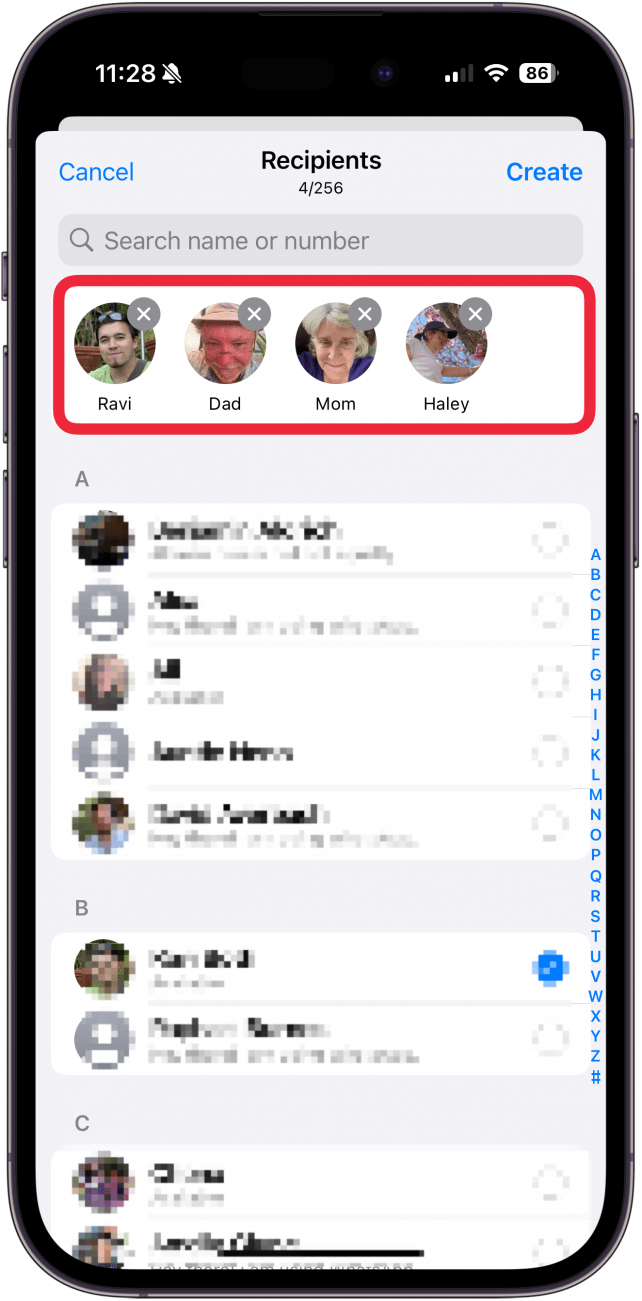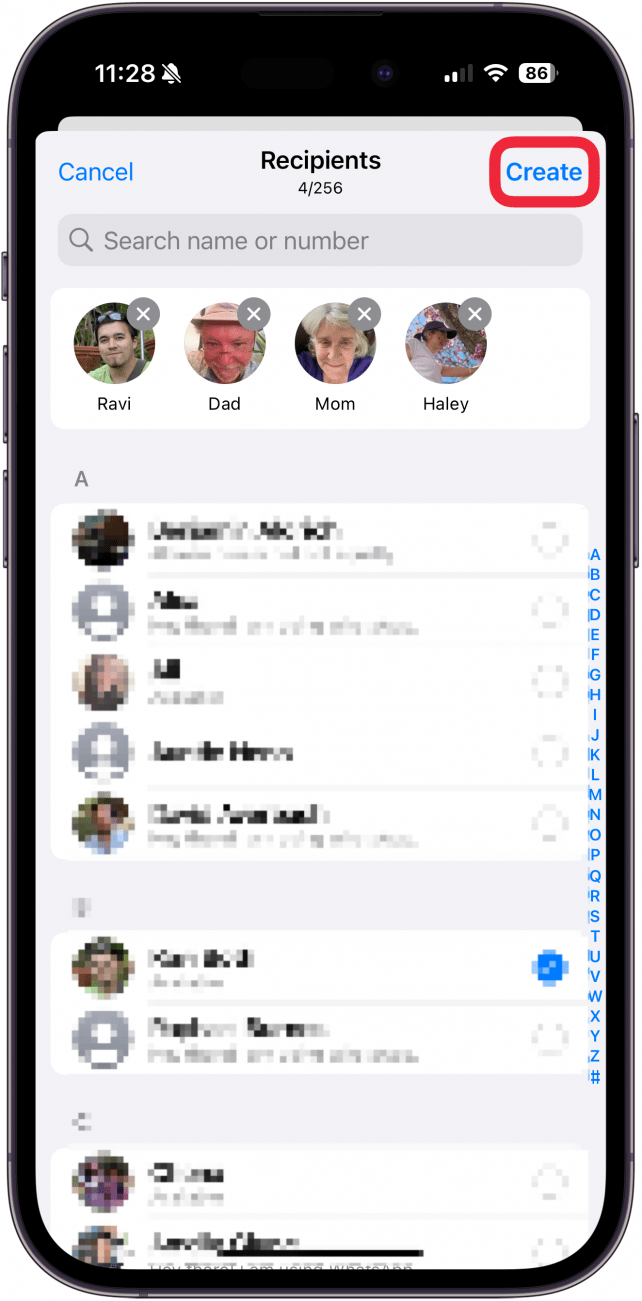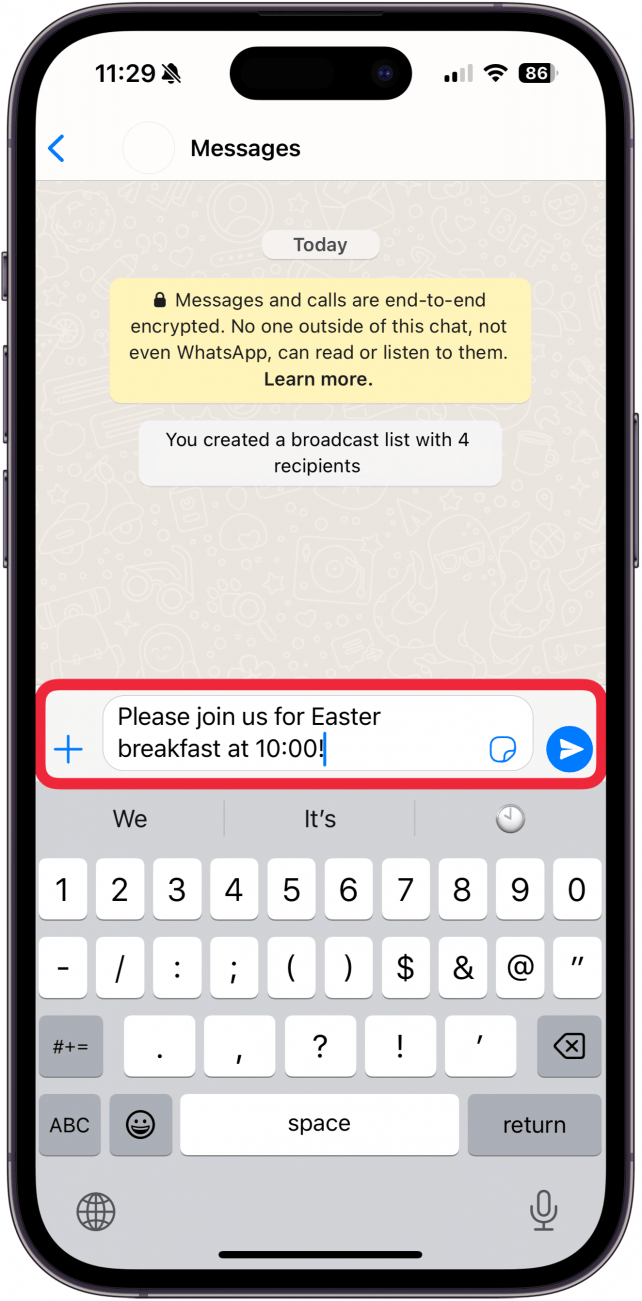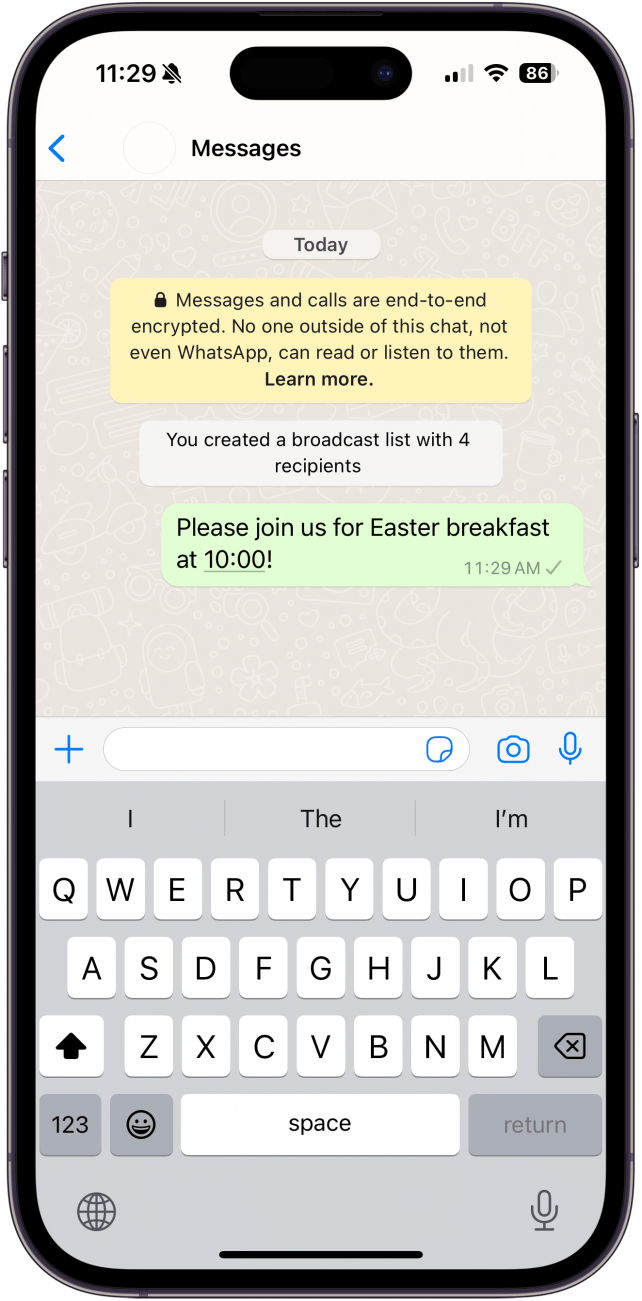Ak chcete vedieť, ako poslať textovú správu viacerým kontaktom bez vytvorenia skupinovej správy v iPhone, vaše možnosti sú v súčasnosti bohužiaľ obmedzené a nedokonalé. To však neznamená, že to nie je možné. Tu je návod, ako poslať skupinovú správu jednotlivo niekoľkými rôznymi spôsobmi, aby ste mohli zistiť, ktorý z nich vám najviac vyhovuje.
Ako poslať textovú správu viacerým kontaktom bez skupinovej správy
Ak chcete poslať text viacerým kontaktom bez vytvorenia skupinovej správy, máte niekoľko rôznych možností. Po prvé, môžete ručne skopírovať a vložiť správu a poslať ju rôznym kontaktom v aplikácii Správy. Po druhé, môžete použiť aplikáciu, ktorá túto funkciu umožňuje, napríklad WhatsApp. Prejdeme si oba spôsoby a vy môžete zistiť, ktorý z nich vám vyhovuje najviac.
Poznámka
Neodporúčame stiahnuť si aplikáciu špeciálne na hromadné posielanie správ, pretože umožnenie prístupu k vašim správam aplikáciám tretích strán predstavuje bezpečnostné riziko.
Ako poslať skupinovú správu jednotlivcom v správach
Aplikácia Správy neumožňuje poslať správu viacerým kontaktom naraz bez vytvorenia skupinovej správy. Namiesto toho budete musieť správu skopírovať do vstupného textového poľa a vložiť ju do textového vlákna s iným kontaktom. Ďalšie triky na posielanie správ na iPhone nájdete v našom bezplatnom spravodajcovi Tip dňa. Tu je uvedený postup, ako to urobiť:
 Objavte skryté funkcie iPhonuZískajte denný tip (so snímkami obrazovky a jasnými pokynmi), aby ste ovládli svoj iPhone len za jednu minútu denne.
Objavte skryté funkcie iPhonuZískajte denný tip (so snímkami obrazovky a jasnými pokynmi), aby ste ovládli svoj iPhone len za jednu minútu denne.
- Otvorte si aplikáciu Zprávy.

- Klepnite na existujúce vlákno správ alebo začnite nové s kontaktom.

- Do vstupného textového poľa zadajte svoju správu.

- Dvakrát klepnite na slovo v správe a potom pohybom modrých posuvníkov vyberte celú správu.

- Klepnite na Kopírovať.

- Klepnutím na šípku Odoslať odošlite správu.

- Vráťte sa do priečinka doručených správ a vyberte iné textové vlákno alebo vytvorte novú správu s kontaktom.

- Klepnutím na pole na zadávanie textu vykreslite klávesnicu.

- Opäť klepnite na pole na zadávanie textu a potom klepnite na Vložiť.

- Klepnutím na šípku Odoslať odošlite správu.

Tento spôsob je trochu namáhavý, ale zabezpečí, že ju môžete poslať komukoľvek, koho kontaktné údaje máte, a pomôže vám vyhnúť sa nepríjemným prešľapom v prípade zdieľania citlivých informácií.
Ako odoslať skupinovú správu a skryť príjemcov prostredníctvom aplikácie WhatsApp
Ak chcete vedieť, ako poslať textovú správu viacerým kontaktom bez vytvorenia skupinovej správy v iPhone, vaše možnosti sú v súčasnosti bohužiaľ obmedzené a nedokonalé. To však neznamená, že to nie je možné. Tu je návod, ako poslať skupinovú správu jednotlivo niekoľkými rôznymi spôsobmi, aby ste mohli zistiť, ktorý z nich vám najviac vyhovuje.
- Ako poslať textovú správu viacerým kontaktom bez skupinovej správy

- Ak chcete poslať text viacerým kontaktom bez vytvorenia skupinovej správy, máte niekoľko rôznych možností. Po prvé, môžete ručne skopírovať a vložiť správu a poslať ju rôznym kontaktom v aplikácii Správy. Po druhé, môžete použiť aplikáciu, ktorá túto funkciu umožňuje, napríklad WhatsApp. Prejdeme si oba spôsoby a vy môžete zistiť, ktorý z nich vám vyhovuje najviac.

- Poznámka

- Neodporúčame stiahnuť si aplikáciu špeciálne na hromadné posielanie správ, pretože umožnenie prístupu k vašim správam aplikáciám tretích strán predstavuje bezpečnostné riziko.

- Ako poslať skupinovú správu jednotlivcom v správach

- Aplikácia Správy neumožňuje poslať správu viacerým kontaktom naraz bez vytvorenia skupinovej správy. Namiesto toho budete musieť správu skopírovať do vstupného textového poľa a vložiť ju do textového vlákna s iným kontaktom. Ďalšie triky na posielanie správ na iPhone nájdete v našom bezplatnom spravodajcovi Tip dňa. Tu je uvedený postup, ako to urobiť:

Objavte skryté funkcie iPhonuZískajte denný tip (so snímkami obrazovky a jasnými pokynmi), aby ste ovládli svoj iPhone len za jednu minútu denne.
Otvorte si aplikáciu Zprávy.
- Klepnite na existujúce vlákno správ alebo začnite nové s kontaktom.
- Do vstupného textového poľa zadajte svoju správu.
- Dvakrát klepnite na slovo v správe a potom pohybom modrých posuvníkov vyberte celú správu.